
Du mente ikke å skyte videoen sidelengs ... men du holdt telefonen feil, og nå må du vite hvordan du kan rotere en video og lagre den. Ikke bekymre deg. Det skjer.
Heldigvis er løsningen enklere enn du tror, og du kan fikse det gratis, uansett om du er på mobil, skrivebord eller på nettet.
Slik roterer du en video på Android, iPhone eller iPad
Denne er så lett du tror at det ikke er behov for en opplæring. Den eneste appen du trenger for å rotere videoer på en iPhone, iPad eller en Android-telefon eller nettbrett, er den beste fotopappen rundt, Google Foto.
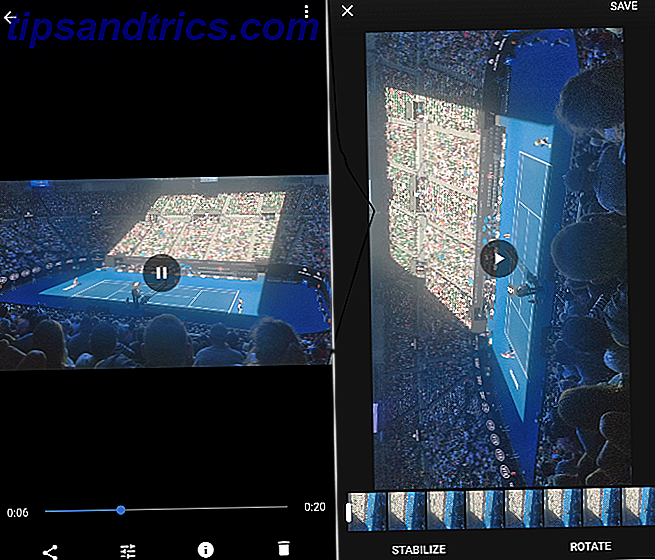
Slik roterer du en video i Google Foto på mobil:
- Gå til Bilder> Album> Videoer og trykk på videoen for å åpne den.
- Trykk på Rediger, et ikon som ser ut som tre linjer med noen få knapper på den.
- Trykk på Roter for å rotere videoen 90 grader mot klokken. Trykk på Roter igjen for å gå 180 grader, og trykk på Roter en gang til for å bringe den til 90 grader med klokken.
- Når du har rotert til din tilfredshet, trykker du på Lagre for å lagre videoen.
Bare husk at dette vil overskrive videofilen og lagre den nylig roterte profilen som standard. Hvis du vil beholde originalen, lag en kopi og roter deretter videoen.
Dette er en av de skjulte Google Photos-funksjonene som alle burde vite, men svært få mennesker bruker. Og det fungerer det samme på Android eller iPhone. Hvis du ikke har appen, bør du få den akkurat nå.
Last ned: Google Photos for Android | iOS (gratis)
Slik roterer du en video online gratis
Hvis du trodde at roterende videoer på telefonen var enkle, vent til du får en belastning av denne webappen. Roter min video gjør bare en ting, og gjør det bra.
Slik roterer du en video på nettet:
- Gå til RotateMyVideo.net og klikk på Velg video .
- Velg videoen fra harddisken, og vent på den blå linjen for å fylle opp når den lastes opp.
- Klikk på venstre eller høyre knapp under rotasjon for å rotere videoen.
- Eventuelt kan du endre bildeforholdet på videoen. Hvis du gjør det, kan du også velge hvilken farge bandene rundt videoen vil se ut.
- Når du er ferdig, klikker du Roter min video for å fullføre.
- Du kan laste ned videoen til harddisken, laste den ned på telefonen ved å skanne en QR-kode 11 Fantastiske nettleserverktøy for å lage og lese QR-koder 11 Fantastiske nettleserverktøy for å lage og lese QR-koder QR-koder er nyttige verktøy, som gir en praktisk måte å dele nettsteder med venner eller våre egne mobile enheter. QR-kode beslutningstakere er tilgjengelige for de fleste nettlesere, og for noen er det også lesere. Les mer, eller legg det direkte til YouTube eller Facebook.
Du trenger ikke å registrere deg for å bruke tjenesten, og det vil ikke lagre videoene dine på serverne i mer enn noen få timer. I utgangspunktet er det en anonym gratis online videoredigerer 5 No-Signup Free Online Video Editors som gjør deg anonym 5 No-Signup Free Online Video Editors som gjør deg anonym Du trenger ikke alltid å installere en app for enkel videoredigering. Disse fem gratis online videoredigererne kan håndtere mange videoredigeringsjobber uten å be deg om å registrere deg. Les mer . Du roterer bare videoen og lagrer.
Slik roterer du en video på Windows
Windows 10-brukere får ikke et fantastisk forhåndslastet program som QuickTime Player. For lenge siden kom Windows med Windows Movie Maker, men Microsoft støtter ikke lenger det heller. Du må stole på en nedlastet app, og det enkleste gratis verktøyet for å få jobben er DVDVideoSoft's Free Video Flip and Rotate.

Slik roterer du en video på Windows gratis:
- Last ned og installer DVDVideoSoft's Free Video Flip and Rotate.
- Kjør programmet, og dra og slipp deretter eller åpne videofilen.
- Klikk på pilikonene for å rotere 90 grader med klokken, 90 grader mot klokken eller full 180 grader. Klikk på ikonet igjen for å angre rotasjonen.
- Du kan spille en forhåndsvisning av hvordan den roterte videoen vil vises.
- Velg utdataformatet nederst til venstre: AVI, MKV, MP4 eller GIF. Free Video Flip and Rotate vil omkode filen igjen, og vil ikke beholde originalen med mindre du betaler for den.
- Lagre den ferdige filen på harddisken din.
Ikke vær bekymret for re-transkoding, våre tester viste ingen tap i videokvalitet så lenge du valgte det samme videofilformatet AVI, MKV eller MP4? Video Filetypes Forklart og Sammenlignet AVI, MKV, eller MP4? Video Filetypes Forklart og Sammenlignet Hvorfor eksisterer så mange videoformater? Det er forvirrende! Men ikke bekymre deg, vi er her for å hjelpe. Her er alt du trenger å vite om videoformater, containere og kodeker. Les mer som den opprinnelige filen. Det gratis programmet er ganske raskt i konverteringsjobben også.
Last ned: DVDVideoSoft Free Video Flip og Rotate for Windows (Free)
Slik roterer du en video på macOS
Noen ganger vil videoer være for store til å laste opp og rotere på nettet. Men Mac-brukere trenger ikke å bekymre seg for det. Hvis du vil rotere en video, gjør den innebygde QuickTime-spilleren det for deg.

Slik roterer du en video på en Mac med QuickTime-spiller:
- Dobbeltklikk videofilen for å åpne den med QuickTime Player, eller kjør QuickTime Player og åpne filen hvis du har endret standardspilleren.
- Klikk på Rediger i menylinjen .
- Klikk Roter Venstre eller Roter Høyre for å slå videoen hvilken som helst måte du vil.
- Når du er ferdig, klikker du Fil> Eksporter som og velger ønsket oppløsning.
- Navn og lagre filen.
QuickTime Player er mer enn bare en spiller 7 Handy Tasks QuickTime Player Utfører gratis 7 Handy Tasks QuickTime Player Utfører gratis Du har sikkert endret filforeningen, slik at QuickTime aldri blir brukt, så du har sikkert oversett sin mengde nyttige funksjoner. Les mer, som du kan se. Det utfører flere tilleggsoppgaver, for eksempel trimming av en video, sammenslåing av to videoer, utvinning av lyd eller opptak av skjermen. Det er et av de beste verktøyene for å komme inn i en Mac.
Slik roterer du en video på Linux
Det er ikke noen slik super-enkel app å rotere videoer på Linux. Så du må enten bruke RotateMyVideo.net webapplikasjonen eller stole på en gammel favoritt som bringer en bazooka til et krigsfelt: Avidemux.

Slik roterer du en video med Avidemux på Linux:
- Last ned og installer Avidemux, og kjør programmet.
- Gå til Fil> Åpne og velg videofilen.
- Klikk på rullegardinmenyen under Video Output, og velg det samme videofilformatet som originalen.
- Under Video Output, klikk Filters .
- Velg Transform .
- I tilgjengelige filtre dobbeltklikker du på Rotere .
- Klikk på rullegardinmenyen i vinkel og velg 90 grader (roter med klokken), 180 grader (roter opp ned) eller 270 grader (roter mot urviseren).
- Klikk Preview for å sikre at du roterte den riktig, og til og med spille den hvis du ønsker det.
- Klikk på Lukk for å gå tilbake til hovedmenyen.
- Klikk på rullegardinmenyen under Audio Output, og velg MP3 (lame) .
- Klikk på rullegardinmenyen under Output Format og velg MP4 Muxer .
- Velg Spill Filtrert nederst til høyre i hovedmenyen.
- Klikk på hovedspillknappen for å se den roterte effekten.
- Klikk Fil> Lagre, og navn og lagre klippet på harddisken.
Det er en mye mer tungvint prosess, og Avidemux vil omkode om videofilen. Du kan også bruke dette til å konvertere filformatet Hvilke filformater skal du bruke med Linux? Hvilke filformater skal du bruke med Linux? Bytte til Linux betyr å vedta nye filformater. Men hva hvis du ikke vil gjøre det? Kan eksisterende filformater kjøre på Linux, eller vil du miste dokumenter og mediefiler? Les mer om du vil. For de fleste er denne prosessen for komplisert, og jeg anbefaler at du bruker webapps eller Google Photos i stedet. (Du kan også bruke VLC for Linux til å rotere en video hvis du vil.)
Last ned: Avidemux for Ubuntu eller Debian | Universal Binaries (Free)
Tenk på hvor videoen vil bli spilt
Den berømte universelle mediespilleren VLC lar deg også rotere videofiler på Mac eller PC Slik roterer du videofiler på Mac og PC Slik roterer du videofiler på Mac og PC Har du fått en flott video på harddisken din, men det er i feil orientering? Slik flipper du videoer mellom landskap og portrett på Windows og Mac. Les mer . Men som med Linux-opplæringen ovenfor, er tingene litt unødvendig komplekse. Du har det bedre å bruke ett av de andre verktøyene som er oppført her.
Før du roterer videoen din, tenk på hvor den skal spilles. Du vil ikke ha en landskapsvideo på Instagram eller Snapchat, tross alt. Men når du vet at du må rotere, bør disse enkle verktøyene la deg laste opp perfekte native videoer til ethvert sosialt nettverk. Slik laster du opp perfekt innfødt video på hvert sosialt nettverk Hvordan laster du opp perfekt innfødt video på hvert sosiale nettverk Den største feilen du kan gjøre er å laste opp den samme videoen på Facebook, Twitter, YouTube, Instagram og Snapchat. Som med noe annet, må du tilpasse sosialt innhold for alle typer publikum. Les mer .
Hvilke verktøy bruker du til å rotere videoer? Har du andre anbefalinger for apper eller tjenester? Del dem i kommentarene nedenfor!

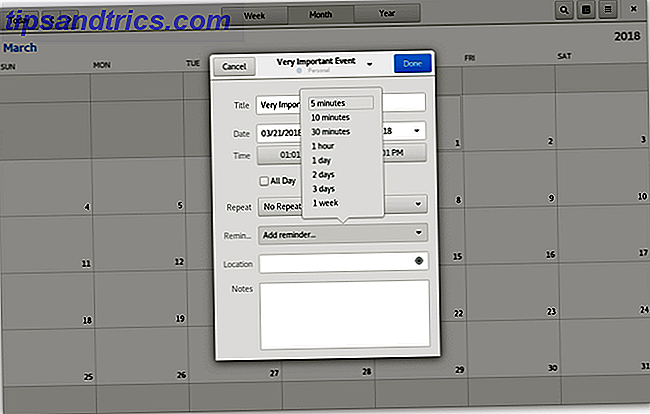
![Mageia: Nyt den nye gaffelen til RPM-basert Mandriva [Linux]](https://www.tipsandtrics.com/img/linux/184/mageia-enjoy-new-fork-rpm-based-mandriva.jpg)
